티스토리 뷰
ALC는 Apex의 Advance Look Control Settings를 나타냅니다. 이름에서 알 수 있듯이 게임의 보기 측면을 제어합니다. 그러나 외모를 제어하는 것 이상을 수행합니다. 뛰어난 ALC 컨트롤러 설정은 신과 같은 조준 정확도를 가진 Imerialhal 과 같은 프로 플레이어로 만들 수 있습니다 . 이러한 설정을 변경하는 것만으로 얻을 수 있는 정확도는 비현실적입니다. 조준의 정확도뿐만 아니라 반동 제어 능력도 크게 향상됩니다.
이 두 가지를 마스터하면 Apex Legends 에서 타의 추종을 불허합니다 . 아무도 일대일 싸움에서 당신과 경쟁할 수 없으며, 당신은 전체 순위를 높이기 위해 대부분의 전투에서 승리할 것입니다. 그렇기 때문에 이러한 설정을 마스터하고 게임에서
- ALC 설정은 Apex Legends 컨트롤러 플레이어를 위한 것입니다. 기본적으로 컨트롤러의 조준 스틱 감도를 조정합니다.
- 이를 올바르게 설정하면 성능에 엄청난 차이를 만들 수 있습니다 . 게임의 컨트롤러 설정 으로 이동하여 이 모든 작업을 수행할 수 있습니다 .
- 데드존을 설정한다는 것은 반응 속도를 조정하는 것을 의미합니다. 값싼 컨트롤러에서는 드리프트 문제가 발생하지만 정말 유용합니다.
- 각 스코프 멀티플라이어에 대한 개별 감도를 설정할 수 있으며 이는 Per Optic ADS Sensitivity 설정을 사용하여 수행할 수 있습니다.
- Yaw & Pitch Speed는 왼쪽과 오른쪽 , 위아래를 보는 플레이어의 감도를 결정합니다 .
- Ramp-up Time을 돌리면 설정된 Yaw & Pitch의 최대 속도에 도달하는 데 걸리는 시간이 늘어납니다. 조준의 정확성에 도움이 됩니다.
- Aimed Down Sight 설정을 조정할 수 있습니다 . 최상의 결과를 얻으려면 이전의 모든 설정보다 약간 낮게 유지해야 합니다.
- 목표 보상은 목표를 조정합니다. 새로운 플레이어를 위해 이 기능을 유지하는 것이 정말 중요합니다.
- 근접 대상 보상은 위와 동일하지만 근접 무기에만 적용됩니다.
ALC 에이펙스 레전드 설정
Apex Legends의 ALC 설정은 컨트롤러 설정으로 이동하여 설정할 수 있습니다. 다음은 ALC 설정을 찾고 사용자 지정하는 자세한 단계입니다.

Apex에서 ALC 설정을 활성화하는 단계
- 먼저 설정에 들어갑니다. 메인 메뉴에서 설정 아이콘을 클릭하여 이동할 수 있습니다.
- 설정에서 R1 또는 RB를 눌러 컨트롤러 부분을 가져옵니다.
- 마지막으로 이동/조준까지 아래로 스크롤합니다. 이동 / 조준의 맨 아래에서 ALC 옵션을 찾을 수 있습니다.
- 그것을 클릭하고 거기에서 ALC 설정을 활성화하십시오.
활성화되면 ALC 설정은 Apex의 기본 이동/조준 설정 중 일부를 비활성화합니다. ALC 설정을 통해 플레이어는 조준 및 감도 설정을 훨씬 더 높은 수준으로 제어할 수 있습니다. ALC에는 영향을 받는 두 가지 주요 설정이 있습니다. 첫 번째는 고관절 발사이고 두 번째는 ADS입니다. ALC에는 많은 설정이 있으며 이 가이드에서는 각각에 대해 설명합니다.
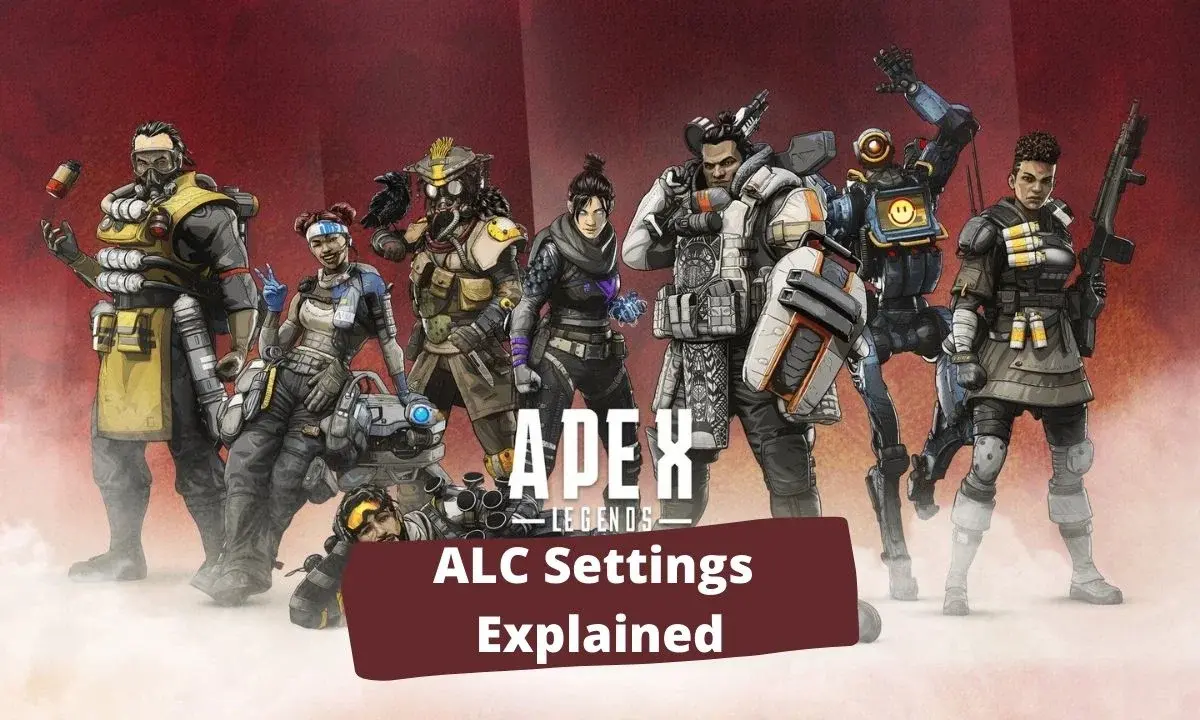
Apex에서 설명하는 ALC 설정
데드 존
이 설정은 Apex Legends에서 가장 중요한 ALC 설정 중 하나입니다. Deadzone 설정은 입력이 등록되는 시기를 담당합니다. 따라서 데드존이 낮다는 것은 스틱을 움직이자마자 입력을 등록한다는 의미입니다. 그러나 구형 또는 저렴한 컨트롤러를 사용하는 경우 완전히 낮출 때 약간의 드리프트가 발생합니다.
반면 데드존이 높으면 입력이 권장되는 것보다 늦게 등록됩니다. Deadzone을 가장 낮게 설정하고 드리프트가 없을 때까지 계속 늘려 최상의 결과를 얻으십시오. 이는 에이펙스 레전드에서 경쟁적인 플레이를 하는 동안 ACEU 가 하는 일입니다.
외부 임계값
Apex Legends ALC 설정 의 외부 임계값은 데드존만큼 중요하지는 않지만 여전히 조준에 중요한 역할을 합니다. 이 설정은 단순히 데드존이 하는 것과 반대입니다. 입력이 등록되지 않는 엔딩입니다. 외부 임계값이 높을수록 최대 조준 속도에 더 빨리 도달하지만 통제력을 잃게 됩니다. 그렇기 때문에 이러한 설정을 쉽게 처리할 수 있는 수준으로 설정하는 것이 가장 좋습니다. 또는 아래에 계속 보관할 수 있습니다.
응답 곡선
반응 곡선 설정은 조준 정확도에서 중요한 역할을 합니다. 이 설정은 Apex ALC 설정의 오른쪽 상단 모서리에 설명되어 있지만 해당 설명은 그것이 무엇을 하는지 또는 실제로 얼마나 중요한지 알려주지 않습니다. 간단히 말해, 반응 곡선 설정은 썸스틱을 움직인 후 레티클이 움직이는 속도를 담당합니다.
반응 곡선이 높으면 조준이 느리고 느리게 느껴지므로 더 높은 수준으로 설정하는 것은 거의 쓸모가 없습니다. 그러나 이러한 설정을 0으로 설정하면 조준이 너무 빠르게 느껴질 수 있습니다. 여기에서 할 수 있는 최선의 방법은 가장 낮은 것부터 시작하여 편안하게 조준을 정확하게 제어할 수 있을 때까지 다양한 설정을 실험해 보는 것입니다. 다른 ALC 설정보다 더 많은 자유를 제공하는 0에서 반응 곡선 설정을 마스터할 수도 있습니다.
광학 ADS 감도당
이 ALC 설정은 Apex에서 간단하며 켜져 있는 경우 각 광학 장치(예: 1x, 2x, 3x 등)에 대한 감도 설정을 사용자 정의할 수 있습니다. 기본적으로 이 설정은 해제되어 있으며 해제하는 것이 좋습니다. 그러나 그립감이 좋고 감도에 대한 이해가 있는 고급 연주자라면 자신의 스타일에 맞게 이 설정을 조정하십시오.
요 및 피치 속도
Pitch 및 Yaw Speed 설정은 아마도 Apex Legends에서 가장 간단한 ALC 설정일 것입니다. Yaw 속도는 게임에서 알려주는 대로 왼쪽 또는 오른쪽을 보는 속도를 나타냅니다. 그런 다음 피치 속도는 위아래를 보는 속도를 담당합니다. 두 설정이 매우 비슷하지만 동일할 필요는 없습니다.
Apex Legends에서는 위아래보다 왼쪽과 오른쪽을 더 자주 봅니다. 따라서 Yaw 속도를 Pitch 속도보다 약간 높게 설정하는 것이 매우 합리적입니다. 그러나 동시에 그림처럼 완벽한 정확도를 원하는 사람들은 이러한 설정을 최대로 하고 동일한 수준으로 설정해야 합니다. 그래도 다양한 변형을 시도하여 자신만의 그루브를 얻을 수 있습니다.
추가 요 및 피치 회전
Extra Yaw And Pitch는 혼란스럽지만 정확성에 중요한 역할을 합니다. 많은 Apex Legends 플레이어는 ALC에서 이러한 설정의 중요한 역할을 이해하지 못합니다. 먼저 이러한 설정이 정확히 무엇인지 알아야 합니다. 간단히 말해서 Pitch 및 Yaw 속도에 대한 부스트이지만 해당 속도의 한계에 도달하면 부스트가 시작됩니다. 이러한 설정을 활용하는 방법에는 두 가지가 있습니다. 첫 번째는 완전히 끄고 Pitch 및 Yaw 속도를 가능한 한 높게 유지하여 처리하는 것입니다.
이렇게 하면 Pitch 및 Yaw Speed가 갑자기 추가로 향상되지 않습니다. 게임을 할 때 Pitch 및 Yaw 속도의 한계에 도달한 시점을 알기 어렵습니다. 두 번째 방법은 Pitch 및 Yaw 속도를 적당한 수준으로 유지한 다음 약간의 Extra Pitch 및 Yaw를 갖는 것입니다. 이 설정을 너무 높게 설정하지 마십시오. 그렇게 하면 적을 추적할 수 없게 됩니다. Yaw를 Pitch보다 약간 높게 유지하거나 Extra Pitch를 완전히 끕니다. 이 설정은 첫 번째 설정으로는 정확하지 않기 때문에 초보자 수준의 플레이어에게 적합합니다.
켜기 램프 업 시간
Apex에서 Ramp-up ALC 설정을 켜는 것은 Extra Pitch 및 Yaw Speed 설정과 직접 연결됩니다. 이 설정이 정확히 무엇을 하는지 살펴보겠습니다. 이 설정은 목표가 최대 속도에 도달하는 데 걸리는 시간을 담당합니다. 따라서 더 높은 램프 업 시간을 갖는다는 것은 나중에 사용자가 설정한 Extra Pitch 또는 Yaw 속도의 최고점에 도달한다는 것을 의미합니다. 반면에 낮추면 지연 없이 최고 Extra Pitch 또는 Yaw 속도에 도달하는 데 도움이 됩니다.
신규 또는 초보자인 경우 약간의 램프 업 시간이 도움이 되지만 너무 높게 설정하지는 마십시오. 이렇게 하면 정확하고 조준을 더 잘 제어할 수 있습니다. 그러나 반면에 프로 또는 고급 플레이어인 경우 램프 업 시간을 완전히 끄면 조준과 속도를 완벽하게 제어할 수 있습니다. 또한 Extra Yaw 또는 Pitch Speed가 설정되어 있지 않으면 조준에 전혀 영향을 미치지 않습니다.
회전 램프 업 지연
이제 Turning Ramp-up Delay는 이전 설정과 매우 유사하지만 완전히 다릅니다. 이 Apex ALC 설정은 Extra Pitch 및 Yaw 설정이 시작되는 시기를 결정하지만 이전 설정은 최대 속도에 도달하는 시간을 담당합니다. 그러나 Ramp-up 설정은 모든 플레이어에게 거의 쓸모가 없습니다. 높게 설정하면 조준이 갑자기 향상됩니다. 그래서 그것을 끄는 것이 가장 좋은 방법입니다.
ADS(Aimed Down Sight) ALC 설정
모든 Apex ALC 설정 아래에서 ADS와 동일한 설정을 찾을 수 있습니다. 이 설정이 무엇인지 모른다면 기본적으로 이전 설정과 동일하지만 조준할 때 발동됩니다. 일반적으로 조준할 때 정확성을 위한 것이므로 램프 업 설정에서 약간의 조정을 통해 이전 설정보다 일부 설정을 낮추는 것이 좋습니다. 하지만 프로 선수라면 플레이 스타일에 맞게 ADS ALC 설정을 사용자 정의할 수 있습니다.
목표 보상
Target Compensation은 단순히 Aimbot의 멋진 설정 이름입니다. 이 Apex ALC 설정은 FPS 게임의 다른 aimbots 설정과 동일하게 작동합니다. 새로운 플레이어의 경우 조준을 더 잘하는 데 도움이 되도록 이 설정을 유지하는 것이 좋습니다. 그러나 고급 플레이어의 경우 때때로 정확한 정확도가 떨어지기 때문에 켜거나 끄는 것은 선택 사항입니다.
근접 대상 보상
Melee Target Compensation Apex ALC 설정은 Target Compensation 설정과 정확히 동일하지만 근접 무기와 함께 작동합니다. 그러나이 설정은 초보자와 고급 플레이어가 동일하게 유지하는 것이 좋습니다. 근접 무기를 사용하기 때문에 대부분은 맞히는 것이 중요합니다. 이러한 설정 없이는 대부분의 근접 공격을 놓칠 수 있습니다.
Apex 레전드 최고의 ALC 설정
이제 Apex Legends에서 각 ALC 설정이 수행하는 작업을 배웠으므로 몇 가지 최상의 설정을 살펴보겠습니다. 아래에는 모든 플레이어를 위한 세 가지 설정이 나열되어 있습니다: 초보자, 프로 또는 일반 플레이어.

Apex에서 최고의 ALC 설정
최고의 초보자 ALC 설정
초보자는 인터넷, 특히 Youtube에서 Apex ALC 설정 가이드를 많이 볼 수 있습니다. 이러한 ALC 설정 가이드의 대부분은 고급 플레이어용이거나 Pro Apex 플레이어가 사용합니다. 그러나 초보자에게는 이러한 설정이 전혀 적합하지 않습니다. ALC는 복잡하고 설정을 복사하는 것만으로는 누구도 더 나은 플레이어가 될 수 없습니다.
그렇기 때문에 초보자에게 친숙한 Apex ALC 설정을 고수하는 것이 좋습니다. 아래는 Apex에 대한 자세한 초급 ALC 설정입니다. 선호도에 맞게 이러한 설정을 약간 변경할 수 있으며 게임을 잘 처리한 후에는 Pro Apex ALC 설정으로 변경하십시오.
| 데드 존: | 6% |
| 외부 임계값: | 0% |
| 응답 곡선: | 5 |
| 광학 ADS 감도당: | 끄다 |
| 요 속도: | 200 |
| 피치 속도: | 160 |
| 추가 요 회전: | 170 |
| 추가 피치 터닝: | 0 |
| 회전 램프 업 시간: | 25% |
| 회전 램프 업 지연: | 0% |
| ADS 요 속도: | 120 |
| ADS 피치 속도: | 85 |
| ADS 회전 추가 요: | 40 |
| ADS 터닝 엑스트라 피치: | 35 |
| ADS 전환 램프 업 시간: | 70% |
| ADS 전환 램프 업 지연: | 15% |
| 대상 보상: | 에 |
| MeleeTarget 보상: | 에 |
최고의 프로 ALC 설정
아래의 Apex ALC 설정은 Apex Controller Demon인 Genburten에서 가져온 것입니다. 게부르텐은 세계적으로 가장 많이 보도된 선수일 정도로 대단합니다. 그것은 Apex Legends에서의 그의 놀라운 기술 때문이므로 일부 사람들은 그를 세계 최고의 Apex 플레이어로 생각할 수 있습니다. 그가 대단한 이유 중 하나는 최고의 프로 ALC 설정 때문입니다. 아래에는 Genburten에서 사용하는 모든 ALC 설정이 있습니다.
| 데드 존: | 2% |
| 외부 임계값: | 삼% |
| 응답 곡선: | 0 |
| 광학 ADS 감도당: | 끄다 |
| 요 속도: | 500 |
| 피치 속도: | 500 |
| 추가 요 회전: | 0 |
| 추가 피치 터닝: | 0 |
| 회전 램프 업 시간: | 0 |
| 회전 램프 업 지연: | 0 |
| ADS 요 속도: | 130 |
| ADS 피치 속도: | 130 |
| ADS 회전 추가 요: | 0 |
| ADS 터닝 엑스트라 피치: | 0 |
| ADS 전환 램프 업 시간: | 0 |
| ADS 전환 램프 업 지연: | 0 |
| 대상 보상: | 에 |
| MeleeTarget 보상: | 에 |
무반동 ALC 설정
이 가이드에 추가하기로 결정한 추가 설정입니다. No Recoil ALC Apex Legends 설정은 이름에서 알 수 있듯이 작동합니다. 이 설정을 사용하면 반동을 처리할 필요가 없습니다. 그들은 많은 노력 없이 게임을 이기고 대부분의 전투에서 승리할 수 있는 좋은 방법입니다 . 아래는 자세한 Apex No Recoil ALC 설정입니다.
| 데드 존: | 1% |
| 외부 임계값: | 2% |
| 응답 곡선: | 10 |
| 광학 ADS 감도당: | 끄다 |
| 요 속도: | 500 |
| 피치 속도: | 170 |
| 추가 요 회전: | 250 |
| 추가 피치 터닝: | 0 |
| 회전 램프 업 시간: | 33% |
| 회전 램프 업 지연: | 0% |
| ADS 요 속도: | 160 |
| ADS 피치 속도: | 85 |
| ADS 회전 추가 요: | 30 |
| ADS 터닝 엑스트라 피치: | 30 |
| ADS 전환 램프 업 시간: | 0 |
| ADS 전환 램프 업 지연: | 25% |
| 대상 보상: | 에 |
| MeleeTarget 보상: | 에 |
최종 평결
이것이 Apex의 ALC 설정에 대해 알아야 할 거의 모든 것입니다. 하지만 여전히 Apex Legends ALC 설정으로 조정하기 어려운 플레이어를 위한 조언입니다. 이러한 설정은 필수적이지만 필수는 아닙니다. 일부 플레이어는 도움이 될 수 있지만 다른 플레이어는 그렇지 않을 수 있습니다. 따라서 이러한 설정으로 개선되지 않은 경우 언제든지 ALC 설정을 해제하십시오. 일부 Apex Pro 플레이어는 ALC 설정을 활성화하지 않고 플레이하기 때문입니다. 다 끝나면 개인 취향으로 모든 것이 귀결됩니다.
Apex Legends 최고의 설정: 모든 PC에서 성능을 최적화하는 방법
PC에서 성능을 최적화
다음은 모든 시스템에서 최적의 성능을 위한 최고의 Apex Legends 설정입니다.
그래픽 설정 외에도 플레이어는 실행 명령과 Nvidia/AMD 설정 조정을 시도하여 성능을 향상시켜야 합니다.
아주 오래된 PC에서 해상도를 낮추면 가장 큰 FPS 향상을 제공할 수 있습니다.
Apex Legends는 가장 인기 있는 배틀 로얄 중 하나이지만 하드웨어 집약적이어서 최상의 성능을 얻는 것이 어려울 수 있습니다. 다음은 품질을 희생하지 않고 최상의 성능을 얻을 수 있는 최고의 Apex 레전드 설정입니다. 게임 내 설정 외에도 실행 명령을 설정하고 Nvidia/AMD 설정을 조정해야 성능이 눈에 띄게 향상됩니다.
Apex Legends 최고의 설정: 표시 옵션
가장 먼저 해야 할 일은 시스템에서 최고의 성능을 얻을 수 있도록 디스플레이 설정을 조정하는 것입니다. 해상도 옵션에서 옆에 언급된 "네이티브"가 있는 해상도를 선택해야 합니다. 예산이 저렴한 노트북의 경우 1366x768, 대부분의 표준 PC의 경우 1920x1080이 될 수 있습니다. Nvidia Reflex를 사용할 수 있는 경우 Enabled+Boost로 유지하는 것이 좋습니다.
- 디스플레이 모드: 전체 화면
- 종횡비: 16:9(기본)(항상 기본 종횡비 선택)
- 해상도: 1920×1080(네이티브) (네이티브 해상도 권장)
- 수직동기화: 꺼짐
오래된 하드웨어가 있는 경우 해상도를 720p 또는 900p로 설정하는 것을 고려할 수 있습니다.
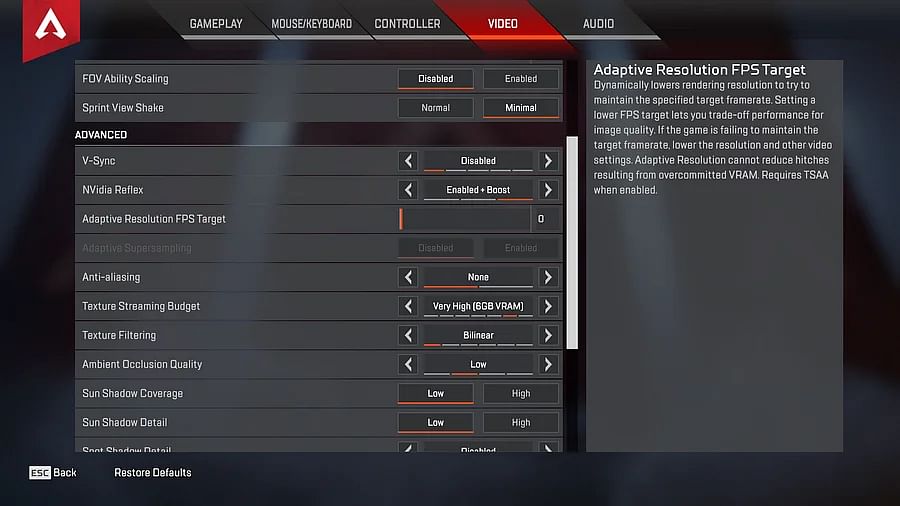
Apex Legends 최고의 설정: 실행 옵션
게임 내 성능을 최적화하기 위해 Apex Legends의 실행 옵션을 설정할 수 있습니다. Steam 또는 Origin:
- 게임 라이브러리에서 Apex Legends를 마우스 오른쪽 버튼으로 클릭합니다.
- 속성을 클릭하십시오
- 지속적으로 얻거나 모니터의 주사율보다 4 낮은 프레임 속도에 "set +fps_max"를 추가하십시오.
- 예: 144Hz를 지속적으로 얻을 수 있는 경우 최적의 성능을 위해 "set +fps max 140" 코드를 입력하십시오.
Apex Legends 최고의 설정: 그래픽 설정
게임 내에서 조정할 수 있는 그래픽 설정은 다음과 같습니다.
- 앤티앨리어싱: 끄기
- 텍스처 스트리밍 예산: 사용 가능한 최저 설정
- 텍스처 필터링: 비등방성 2X
- 주변 폐색 품질: 비활성화됨
- 태양 그림자 적용 범위: 낮음
- 태양 그림자 디테일: 낮음
- 스폿 섀도우 디테일: 꺼짐
- 체적 조명: 비활성화됨
- 다이내믹 스폿 섀도우: 비활성화
- 모델 세부 정보: 낮음
- 효과 세부 정보: 낮음
- 영향 마크: 낮음
- 래그돌: 낮음
Apex Legends 최고의 설정: Nvidia 제어판
Nvidia 제어판 > 3D 설정 관리 > 프로그램 설정 > 추가: C:\Program Files (x86)\Steam\steamapps\common\Apex Legends를 열고 r5apex.exe를 선택합니다.
- 이미지 샤프닝: NVIDIA 권장(샤프: 0.50 필름 그레인 무시: 0.17)
- 비등방성 필터링: 애플리케이션 제어
- 앤티앨리어싱 - FXAA: 꺼짐
- 앤티앨리어싱 - 감마 보정: 켜짐
- 앤티앨리어싱 - 모드: 애플리케이션 제어
- 앤티앨리어싱 - 투명도: 꺼짐
- 백그라운드 애플리케이션 최대 프레임 속도: 꺼짐
- CUDA - GPU: 모두
- 최대 프레임 속도: 꺼짐
- 모니터 기술: G-Sync
- 다중 프레임 샘플링 AA(MFAA): 꺼짐
- OpenGL 렌더링 GPU: 자동 선택
- 전원 관리 모드: 최대 성능 선호
- 기본 새로고침 빈도: 사용 가능한 최고
- 셰이더 캐시: 켜짐
- 텍스처 필터링 - 비등방성 샘플 최적화: 켜짐
- 텍스처 필터링 - 음의 LOD 편향: 허용
- 텍스처 필터링 - 품질: 고성능
- 텍스처 필터링 - 삼선형 최적화: 켜짐
- 스레드 최적화: 켜짐
- 삼중 버퍼링: 꺼짐
- 수직 동기화: 꺼짐
- 가상 현실 사전 렌더링 프레임: 1
엔비디아 지포스 익스피리언스
- 설정 > 일반 > 인게임 오버레이: 끄기
- 설정 > 쉴드 > Gamestream: 꺼짐
AMD 라데온 설정
- AMD Radeon 설정 열기 > 게임 > ROE 선택
- 앤티 앨리어싱 모드: 애플리케이션 설정 사용
- 앤티앨리어싱 방법: 멀티샘플링
- 형태학적 필터링: 꺼짐
- 비등방성 필터링 모드: 애플리케이션 설정 사용
- 텍스처 필터링 품질: 성능
- 표면 형식 최적화: 켜기
- 수직 새로고침 대기: 항상 꺼짐
- OpenGL 트리플 버퍼링: 꺼짐
- 셰이더 캐시: 켜짐
- 테셀레이션 모드: 애플리케이션 설정 재정의
- 최대 테셀레이션 수준: 꺼짐
- AMD FreeSync: AMD 최적화
- 프레임 속도 대상 제어: 비활성화됨
'Game' 카테고리의 다른 글
| 호그와트 속 숨겨진 보물 사이드 퀘스트 Cache In The Castle 호그와트 레거시 호그와트 레거시 공략 (0) | 2023.02.12 |
|---|---|
| 호그와트 레거시 질문에 대한 답변 궁금한점 게임 Harry Potter Fan Club과 WB Games 계정을 연결하는 방법 (0) | 2023.02.12 |
| 어무기미도 티어 (Path to Nowhere) 모든 죄인들 랭크 [2월. 2023] (0) | 2023.02.12 |
| 드래곤볼 모바일 게임 Dragon Ball: Battle of Fate 티어 목록: 모든 캐릭터 랭킹 (0) | 2023.02.12 |
| Awaken Chaos Era 티어 목록, 최고의 영웅 순위 [2023] (0) | 2023.02.12 |
- 바탕화면
- 포켓몬고
- 게임
- 원피스 1068화
- 가이드
- 여자
- 원신
- 원피스
- 이미지
- 코드
- 사진
- 고화질
- 리뷰
- 무기
- 예술
- 스포일러
- 소녀
- 배경
- 공략
- 그림
- 티어
- 호그와트 레거시
- 컴퓨터
- 배경화면
- 오버워치 2
- 포켓몬스터 스칼렛 바이올렛
- 가이드 팁
- 포켓몬 스칼렛과 바이올렛
- 캐릭터
- 선즈 오브 더 포레스트
| 일 | 월 | 화 | 수 | 목 | 금 | 토 |
|---|---|---|---|---|---|---|
| 1 | ||||||
| 2 | 3 | 4 | 5 | 6 | 7 | 8 |
| 9 | 10 | 11 | 12 | 13 | 14 | 15 |
| 16 | 17 | 18 | 19 | 20 | 21 | 22 |
| 23 | 24 | 25 | 26 | 27 | 28 |
